Maison >Problème commun >Comment désactiver le mode niveaux de gris sur iPhone ?
Comment désactiver le mode niveaux de gris sur iPhone ?
- PHPzavant
- 2023-04-27 12:01:073481parcourir
Certains utilisateurs d'iPhone ont commencé à se plaindre d'un problème : l'écran de leur iPhone est soudainement devenu noir et blanc et ils n'ont pas pu lui redonner sa couleur normale.
Cela a causé un problème car ils ne pouvaient pas voir d'images en couleur, de vidéos, etc. Nous pensons que cela peut se produire en raison de modifications apportées aux paramètres du filtre de niveaux de gris sur votre iPhone.
Dans cet article, nous allons vous montrer comment résoudre le problème de l'écran de l'iPhone qui devient noir et blanc.
Correction 1 – Désactiver le filtre de couleur en niveaux de gris
Il existe différentes variantes de paramètres de filtre de couleur, dont l'une est en niveaux de gris. Si cette option de niveaux de gris est sélectionnée sous le filtre de couleur, l'iPhone passera en noir et blanc. Si vous le désactivez, le problème sera résolu.
Suivez les étapes ci-dessous pour savoir comment désactiver le paramètre d'échelle de gris sous les filtres de couleur.
Étape 1 : Ouvrez d'abord la page "Paramètres" sur votre iPhone.
Étape 2 : Cliquez sur l'option Accessibilité comme indiqué dans la capture d'écran ci-dessous.
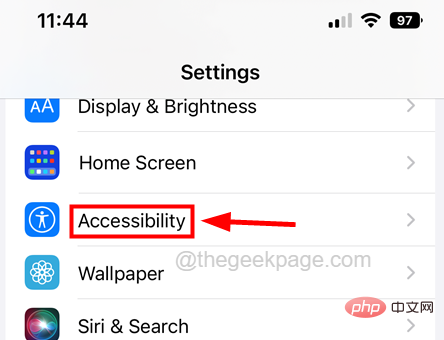
Étape 3 : Sélectionnez l'option « Affichageet taille du texte » et cliquez dessus comme indiqué ci-dessous.
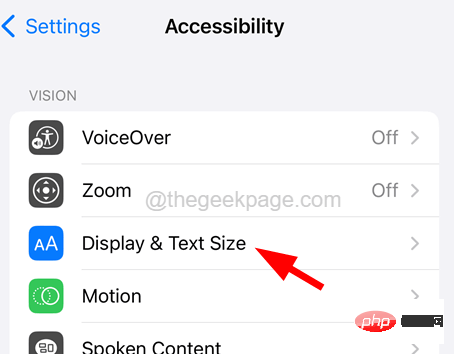
Étape 4 : Cliquez ensuite sur l'option Filtre couleur.
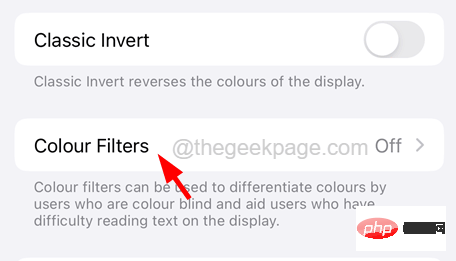
Étape 5 : Désactivez maintenant le bouton Changement de filtre de couleur en cliquant une fois comme indiqué dans l'image ci-dessous.
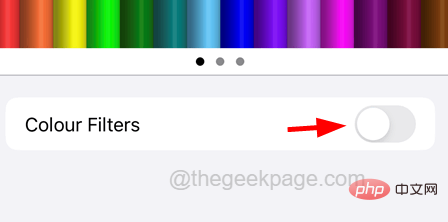
Étape 6 : Vous pouvez voir que l'iPhone reprend sa couleur normale.
Fix 2 – Modifier les paramètres du filtre de zoom
Lorsque vous définissez l'accessibilité de l'iPhone sur les niveaux de gris, il existe un autre paramètre d'accessibilité de l'iPhone appelé Zoom Filter qui provoque de tels problèmes sur l'iPhone. Essayez donc de changer le filtre de zoom sur Aucun et voyez si cela fonctionne.
Étape 1 : Ouvrez la page "Paramètres" sur votre iPhone.
Étape 2 : Appuyez sur Accessibilité pour sélectionner en faisant défiler la page Paramètres, comme indiqué dans la capture d'écran ci-dessous.
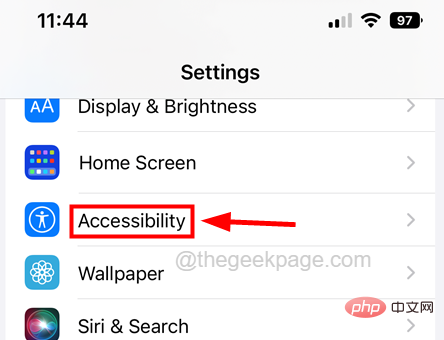
Étape 3 : Sélectionnez ensuite l'option Zoom en cliquant dessus.
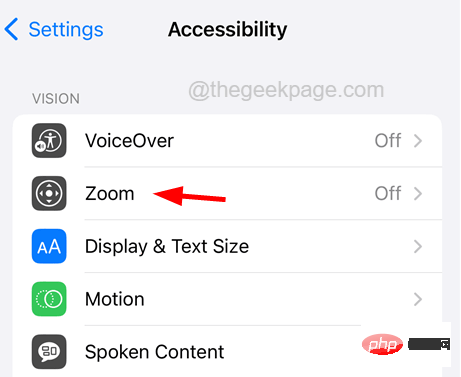
Étape 4 : Sur la page Zoom, cliquez sur l'option Zoom Filter en bas, comme indiqué ci-dessous.
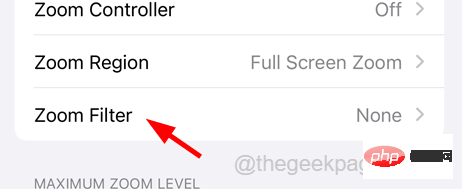
Étape 5 : En sélectionnant l'option Filtre Zoom En sélectionnant l'option Aucun dans la liste comme indiqué dans l'image.
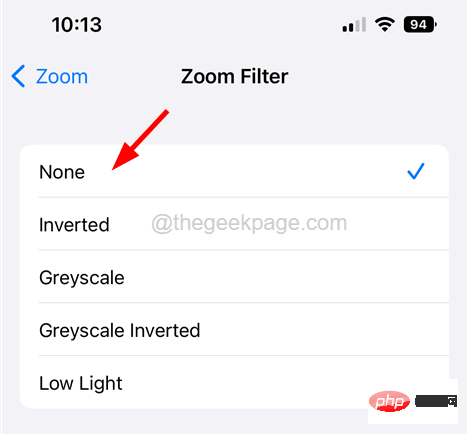
Cela résout le problème de la transformation de l'iPhone en noir et blanc.
Ce qui précède est le contenu détaillé de. pour plus d'informations, suivez d'autres articles connexes sur le site Web de PHP en chinois!

